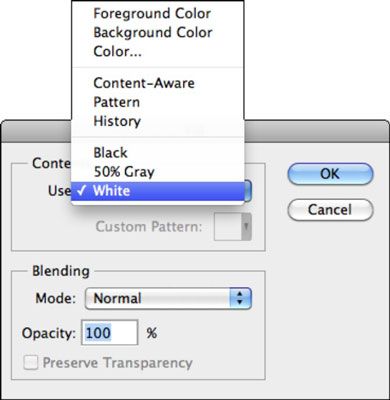Cómo rellenar una selección con un color sólido en Photoshop CS6
Cuando lo que desea es añadir un color sólido mientras trabaja en Photoshop CS6, se utiliza ya sea el primer plano o el color de fondo. (Estos colores aparecen en la parte inferior del panel Herramientas.) Los siguientes pasos le mostrará los conceptos básicos de llenar una selección, ya sea con el primer plano o el color de fondo (que tienen un montón de otras opciones de relleno también.):
Cree su selección en una capa.
Seleccione un color de relleno como el primer o segundo plano de color.
Elija Ventana-Color. En el panel Color, utilice los deslizadores de color para mezclar el color deseado.
Elija Edit-Fill.
Aparecerá el cuadro de diálogo Relleno. En este cuadro de diálogo, en el material, puede seleccionar si se llene de primer plano o el color de fondo. También puedes seleccionar la opción basada en el contenido de color (que inicia el Selector de color), Negro, 50% Gris, Blanco, Historia, Diseño, o.
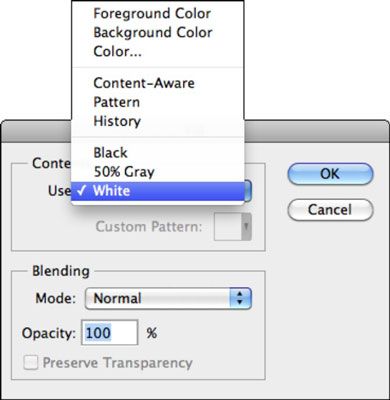
Haga clic en Aceptar.
El color que usted elija llena la selección.
Puede seleccionar un modo de fusión, la opacidad de relleno, y elegir si desea llenar toda la selección o sólo las partes de la selección que contiene píxeles (las áreas no transparentes). Se recomienda no ajustar su modo de fusión o los ajustes de opacidad en el cuadro de diálogo Relleno caja- en lugar de crear una nueva capa para su llenado y ajustar los ajustes en el panel Capas, donde usted tiene más flexibilidad.
Sobre el autor
 Cómo utilizar el selector de color en Photoshop CS6
Cómo utilizar el selector de color en Photoshop CS6 Al hacer clic en cualquiera de los dos el primer plano o muestra de color de fondo del panel Herramientas de Photoshop CS6, estás transportado mágicamente al Selector de color. Este cuadro de diálogo enorme le permite seleccionar un color en el…
 Cómo utilizar capas de relleno en Photoshop CS6
Cómo utilizar capas de relleno en Photoshop CS6 Rellene capas en Adobe Photoshop Creative Suite 6 le dan opciones adicionales para su imagen. LA llenar la capa le permite agregar una capa de color sólido, un degradado o un patrón. Rellene capas también tienen máscaras de capa, como se indica…
 Cómo utilizar opciones de relleno y consejos en Photoshop CS6
Cómo utilizar opciones de relleno y consejos en Photoshop CS6 Después de realizar una selección mientras se trabaja en Photoshop CS6, ya está listo para utilizar una de las opciones de relleno. Usted puede usar el cuadro de diálogo de relleno para rellenar la selección con el primer plano o el fondo…
 Cómo utilizar los colores frontal y de fondo en Photoshop CS6
Cómo utilizar los colores frontal y de fondo en Photoshop CS6 Photoshop CS 6 tiene dos categorías de colores - un color de primer plano y un color de fondo. Se aplica la color de primer plano al utilizar las herramientas de texto, las herramientas de pintura, o las herramientas de forma. El color de fondo es…
 Cómo utilizar la herramienta Bote de pintura en Photoshop CS6 para llenar una selección
Cómo utilizar la herramienta Bote de pintura en Photoshop CS6 para llenar una selección En Photoshop CS6, la herramienta Cubo de pintura, disponible en el panel Herramientas (donde comparte un menú flotante con la herramienta Degradado), funciona muy parecido a una combinación de la herramienta Pincel y la herramienta Varita mágica,…
 Galería de filtros cc colores de Photoshop
Galería de filtros cc colores de Photoshop Muchos de filtros creativos de Photoshop CC utilice color de primer plano, color de fondo, o ambos, y, hay que seleccionar estos colores antes de entrar en la galería de filtros. Utilice esta lista para los filtros importantes de Photoshop y los…
 Elija un color en photoshop cc
Elija un color en photoshop cc Si desea aplicar un color específico a tu imagen en Photoshop CC con una herramienta de pintura, hay que ser capaz de seleccionar ese color, ¿no? Photoshop le proporciona un número de maneras de seleccionar un color:Haga clic en una muestra de…
 Cómo aplicar colores de relleno, patrones y degradados a las células en Excel 2007
Cómo aplicar colores de relleno, patrones y degradados a las células en Excel 2007 Puede añadir énfasis a las celdas seleccionadas en una hoja de cálculo de Excel 2007 al cambiar el color de relleno o la aplicación de un patrón o efecto de degradado a las celdas. Si está utilizando una impresora en blanco y negro, restringir…
 Cómo aplicar colores de relleno, patrones y degradados a las células en Excel 2010
Cómo aplicar colores de relleno, patrones y degradados a las células en Excel 2010 Puede añadir énfasis a las celdas seleccionadas en una hoja de cálculo de Excel 2010 al cambiar el color de relleno o la aplicación de un patrón o efecto de degradado a las celdas. Si está utilizando una impresora en blanco y negro, restringir…
 Rellene capas en Photoshop Elements 10
Rellene capas en Photoshop Elements 10 LA llenar la capa le permite agregar una capa de color sólido, un degradado o un patrón. Al igual que las capas de ajuste, capas de relleno también incluyen máscaras de capa. Puede editar, reorganizar, duplicar, eliminar y fusionar capas de…
 Cómo crear capas de relleno en Photoshop Elements 11
Cómo crear capas de relleno en Photoshop Elements 11 LA llenar la capa en Photoshop Elements 11 le permite agregar una capa de color sólido, un degradado o un patrón. Al igual que las capas de ajuste, capas de relleno también tienen máscaras de capa, como se indica en la imagen en miniatura del…
 Galería de filtros de Photoshop CS4 colores
Galería de filtros de Photoshop CS4 colores La mayoría de los filtros creativos Photoshop CS4 utilizan color de primer plano, color de fondo, o ambos, y debe seleccionar estos colores antes de entrar en la galería de filtros. Utilice esta lista para los filtros importantes de Photoshop y…